微信通过手机通讯录添加好友 手机通讯录怎么添加微信好友
日期: 来源:小麦安卓网
在现代社交网络的时代,微信已经成为了人们日常生活中不可或缺的通讯工具之一,通过手机通讯录添加微信好友已经成为了一种便捷的方式,让我们可以轻松地与亲朋好友保持联系,也可以扩展社交圈子,结识更多有趣的人。手机通讯录又该如何添加微信好友呢?让我们一起来了解一下。
手机通讯录怎么添加微信好友
步骤如下:
1.微信添加好友,我们通过手机通讯录添加,我们点击下【+】,如图。
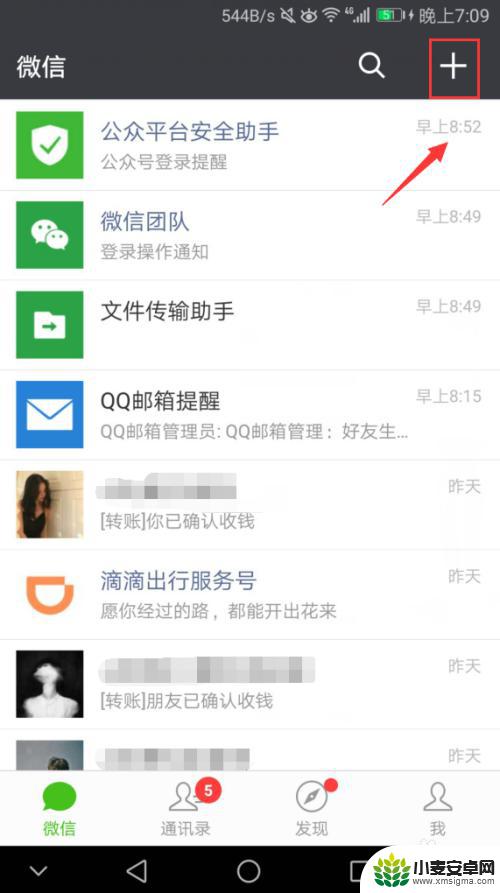
2.在【+】这,我们接着选择【添加朋友】,如图。
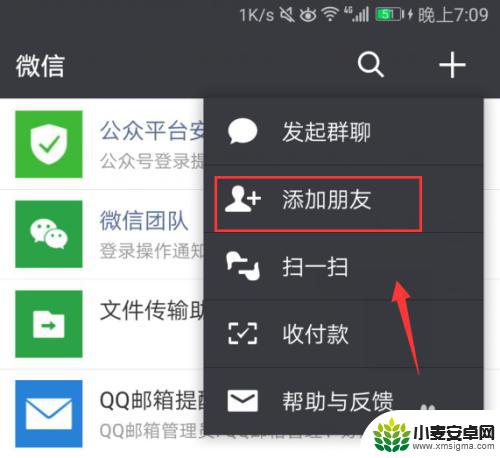
3.【添加朋友】这,我们接着就点开【手机联系人】,如图。
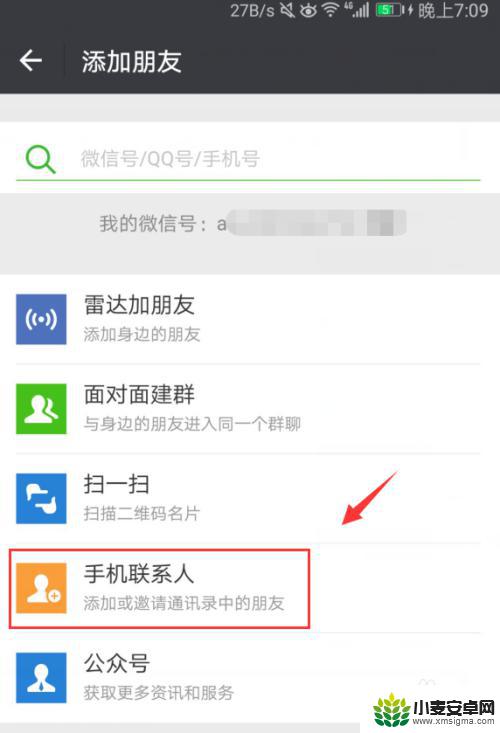
4.我们接着选择【上传联系人】,如图。
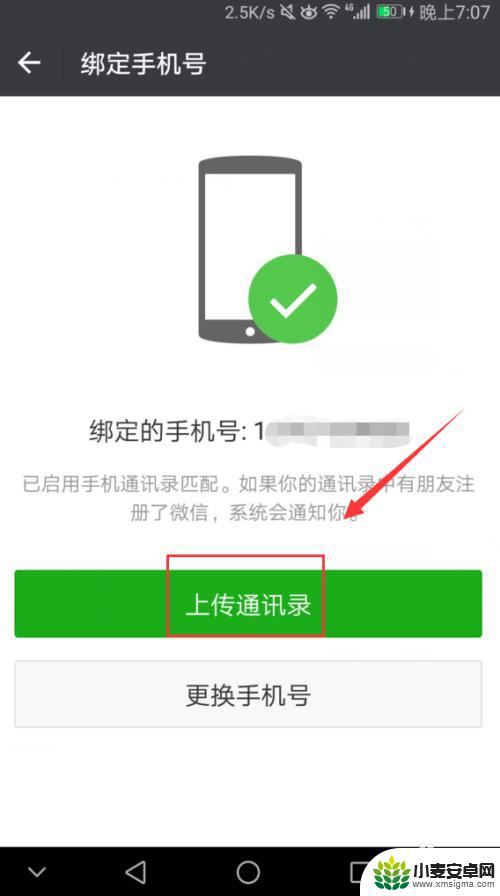
5.我们接着选择点击下【是】,如图。
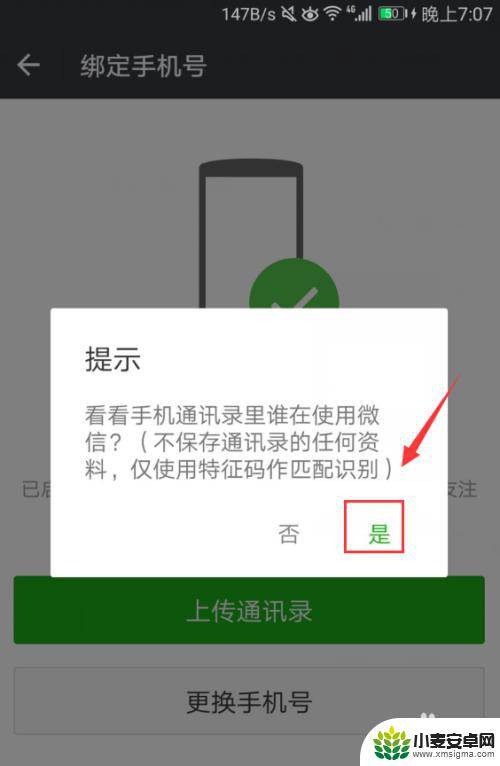
6.点击完【是】之后,我们接着选择点击下【添加】我们自己要添加的手机联系人(前提好友用手机号注册了微信。或者绑定了微信)。
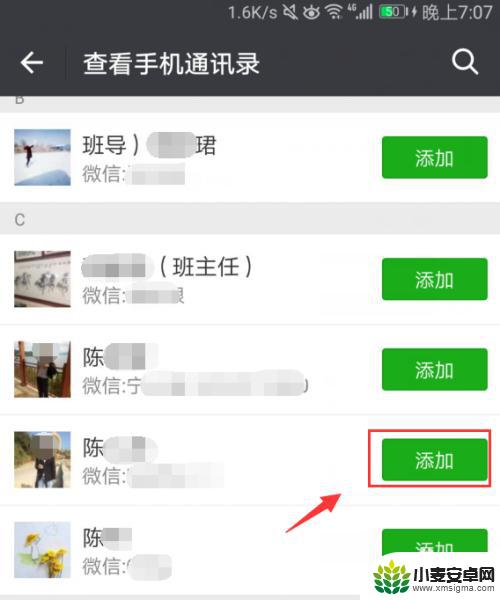
7.输入我们自己的验证内容,发送等待通过就好了。
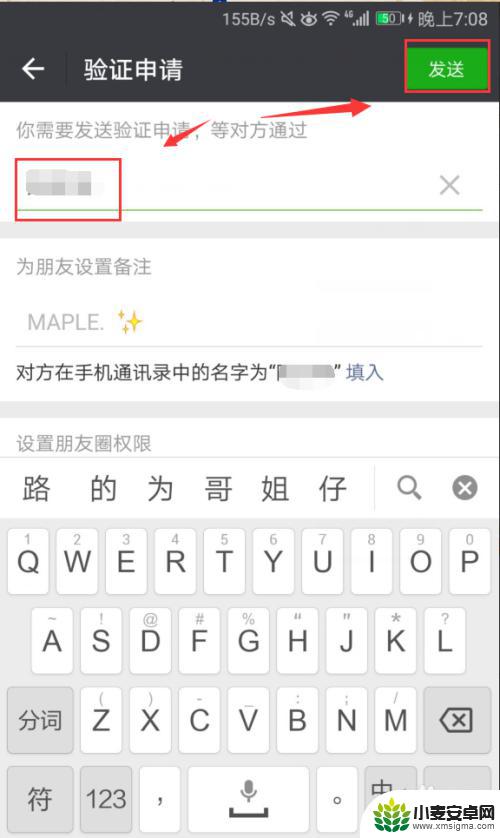
以上就是微信通过手机通讯录添加好友的全部内容,如果您遇到相同问题,可以参考本文中介绍的步骤进行修复,希望对大家有所帮助。












